更新日:2021年2月10日
エックスサーバーを契約するなら、A8.net![]() のセルフバックを使わなきゃ損!
のセルフバックを使わなきゃ損!
セルフバック経由で契約すると、成果報酬で2,858円もらえます。
※現在A8ネットのキャンペーン期間中!10,000円のセルフバックがもらえます。(2021年4月1日まで)
しかも、2021年4月1日18:00までに新規契約すると
独自ドメイン永久無料&初期費用0円です。
※初期費用0円は12ヵ月以上契約の場合のみ
新規サーバー契約で今だけお得なキャンペーン
- .com/.net/.org/.info/.biz/.blog の6種類から選べる
- サーバーを契約しているかぎりドメイン更新料0円!
ずっと無料で使える - 12ヵ月以上の契約で初期費用0円
- 2021年4月1日18:00まで
- お得にエックスサーバーを契約したい
- 速くて安定したサーバーを契約したい
- A8ネットでセルフバックする方法を知りたい
- エックスサーバーの契約方法、登録方法を知りたい
セルフバックとは
セルフバックは、『自己アフィリエイト』ともいいます。
アフィリエイトとは
一言でいうと『成果報酬型の広告』です。
売ってほしいと広告主から依頼された商品を、自らのサイトなどで宣伝して売ります。
その成果報酬として対価を受け取ることができます。
セルフバックとは、自ら商品の購入や申込を行うことで成果報酬を得られるサービスです。
積極的に利用して成果報酬をいただきましょう!
セルフバックの注意点
- 同一商品を紹介している他サイトのアフィリエイトリンクをクリックしてしまうと成果が発生しない
- 条件をきちんとクリアしないと成果は発生しない
➀について、成果として計上されるのは、
直近にクリックしたアフィリエイトリンクになります。
【例:今回のエックスサーバーのセルフバックの場合】
セルフバックをクリックした後に、他サイトで紹介しているエックスサーバーのアフィリエイトリンクをクリックしてから契約してしまうと、成果報酬は最後にクリックした他サイトについてしまいます。
➁については、それぞれのセルフバック条件をよく確認しましょう。
今回紹介するエックスサーバーの条件は
- サーバープラン申込み後、10日以内(試用期間以内)に料金のお支払いが行われること
- 1か月以内に返金を伴うキャンセルがないこと
- サーバー更新ではなく新規契約であること
です。
目次に戻る▶▶
エックスサーバーをセルフバックで契約する方法
- A8.net
 のセルフバックサイトから『エックスサーバー』を検索する
のセルフバックサイトから『エックスサーバー』を検索する - 「セルフバックを行う」ボタンから『エックスサーバー』サイトを開く
- エックスサーバーに無料お試しで登録する
- 登録完了メールが届いたら、インフォパネル(管理画面)へログインする
- 料金のお支払いをして本契約を完了させる
【エックスサーバー契約でセルフバックするための条件!】
エックスサーバーをセルフバックでお得に契約するには、A8ネットの会員登録が必須条件です。
A8.net![]() は、ブログで収益化を目指すならまず入っておきたいASPの一つです。
は、ブログで収益化を目指すならまず入っておきたいASPの一つです。
※ASP:「アフィリエイター」と「広告主」を繋いでくれる仲介サービス
これからWordpressでブログを始めたい人は、
- A8.net
 登録
登録 - エックスサーバーをセルフバックで契約
- ブログ開設
の流れが一番お得な方法です!
【A8ネットの登録手順がよくわからない方へ】
わかりやすく説明した記事がありますので、参考にしてください。

『エックスサーバー』をA8ネット経由でセルフバックする手順
- A8.net
 のセルフバックサイトから『エックスサーバー』を検索する
のセルフバックサイトから『エックスサーバー』を検索する - A8.netにログイン後、メニューバーの「セルフバック」をクリックします。
- 検索バーに「エックスサーバー」とカタカナで入力して検索します。
- 「詳細を見る」ボタンでセルフバック詳細画面を開きます。
- 「セルフバックを行う」ボタンから『エックスサーバー』サイトを開く
- エックスサーバーに無料お試しで登録する
- エックスサーバー公式ページの「お申込みはこちら」ボタンをクリックします。
- 「新規お申込み」ボタンを押します。
- サーバーIDを入力してプランを選択し、その他入力事項に記入します。
- 規約を確認したらチェックをつけて、「お申込み内容の確認」ボタンをクリックします。
- 申込み内容を確認して間違いなければ「お申込みをする」ボタンをクリックします。
- XSERVERのお申込み受付完了画面が出ます。
登録したメールアドレス宛に設定完了メールが送信されます。 - 送信されてきたサーバーアカウント設定完了メールを確認します。
- 登録完了メールが届いたら、インフォパネル(管理画面)へログインする
- XSERVER公式のメニューバーにある「ログイン」から「インフォパネル」をクリックします。
- インフォパネルログインフォームに、登録したメールアドレスとインフォパネルパスワードを入力して「ログイン」します。
- 料金のお支払いをして本契約を完了させる
- インフォパネル(管理画面)に入ったら、左側の決済関連メニューの「料金のお支払い/請求書発行」をクリックします。
- 希望の更新期間を選んで、「お支払方法を選択する」ボタンをクリックして支払い方法を指定し設定します。
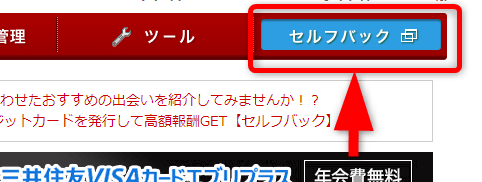
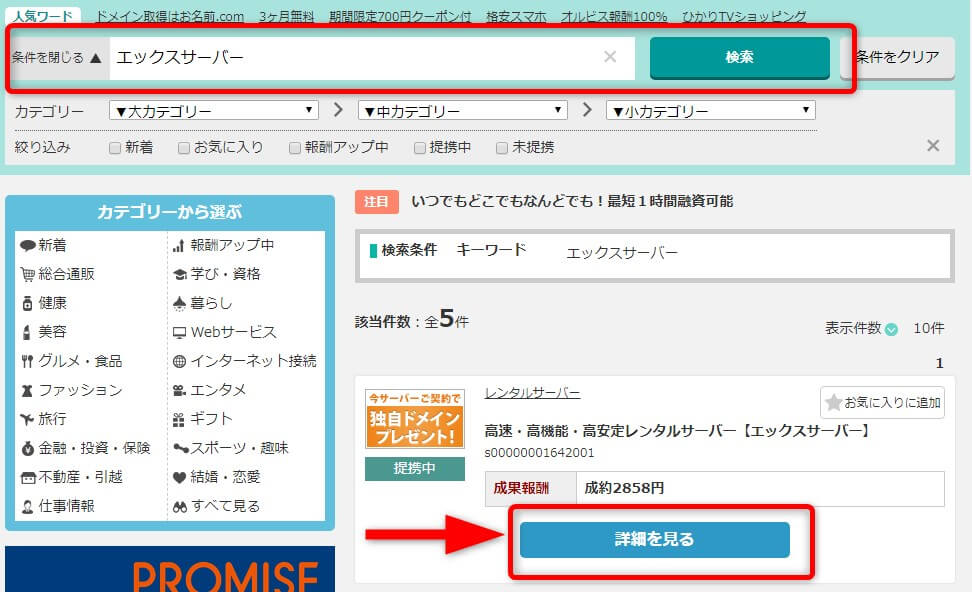
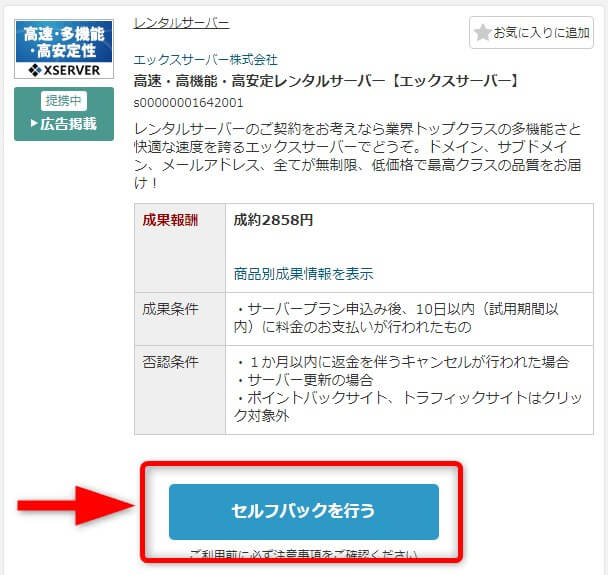
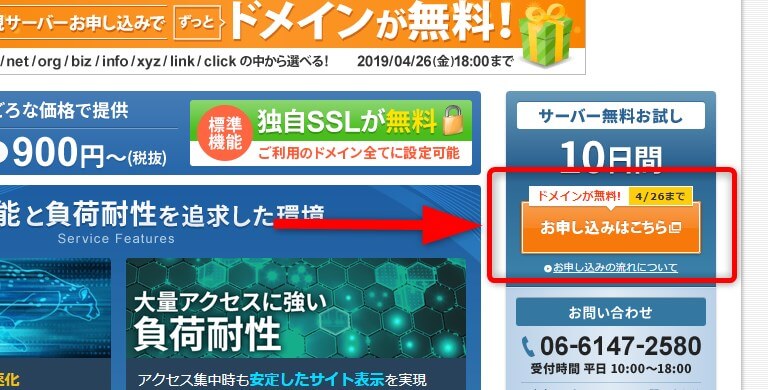
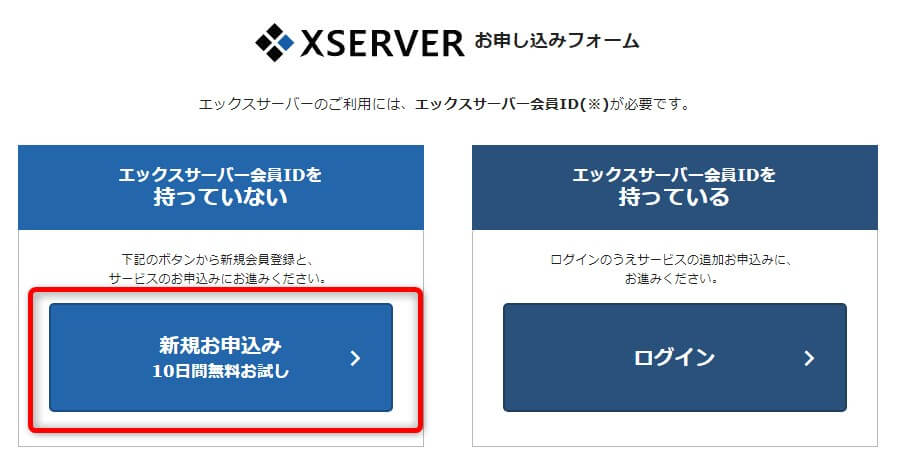
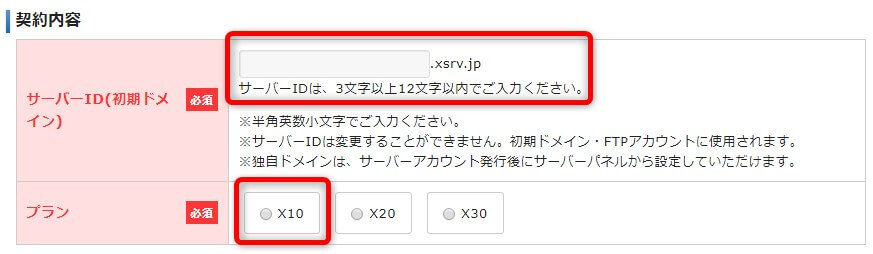
サーバーIDについて
サーバーIDは初期ドメインとなり、独自ドメインがなくてもサイトを作成することができます。
独自ドメインを取れば使う機会はあまりありませんが、サブドメインとして将来使うことがあるかもしれません。
サーバーIDは、一度決めると変更できません。
あまり長すぎない、将来サブドメインとして使っても大丈夫なものにしましょう。
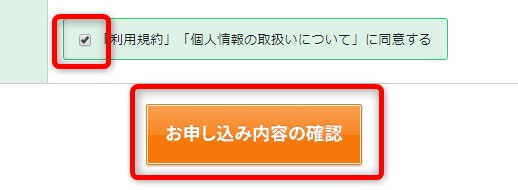
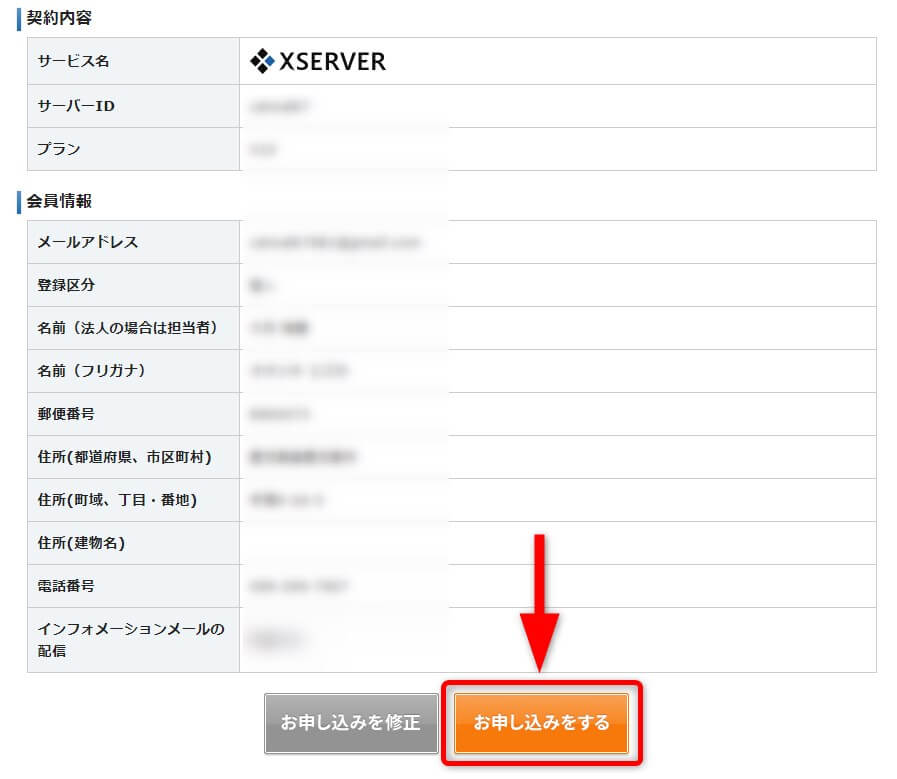
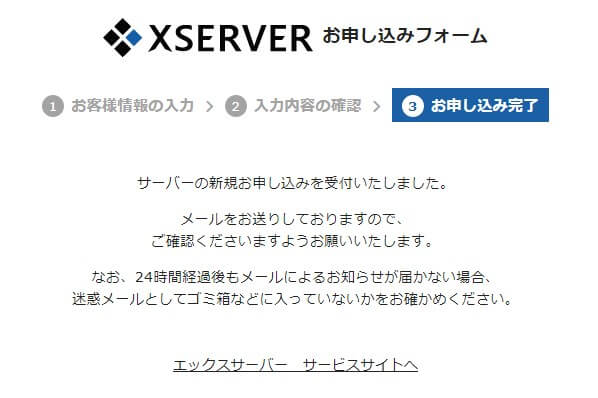
なくさないように保存しておきましょう!
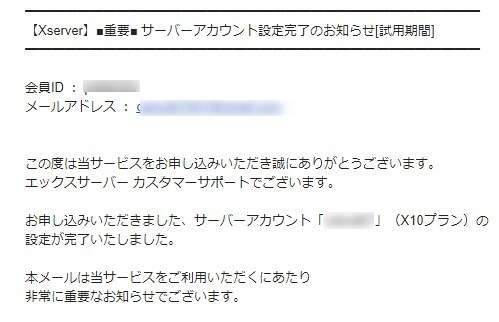
これでエックスサーバーの無料お試し登録は完了です。
ただし、お試し期間内にお支払いが完了しなければセルフバック条件はクリアとならず、成果報酬は発生しません。
また、キャンペーンのドメインプレゼントもお支払いが完了していないと取得できません。
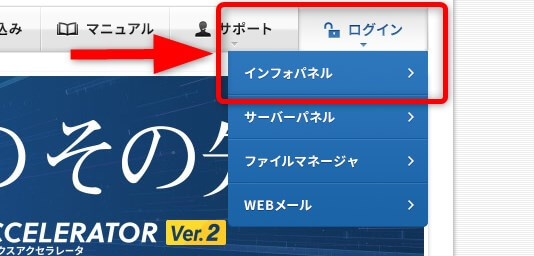
【サーバーアカウント設定完了のお知らせ】メールに記載されています。
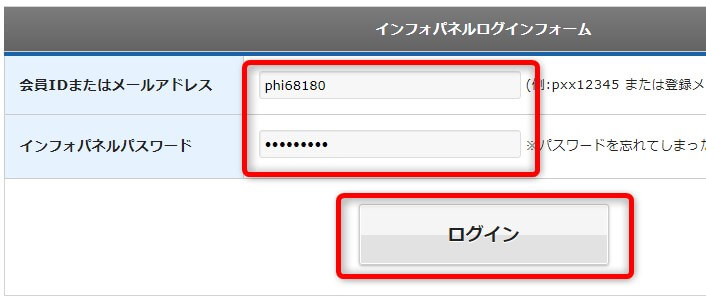
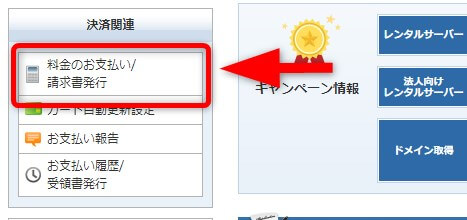
※更新期間によって月額料金が違います。
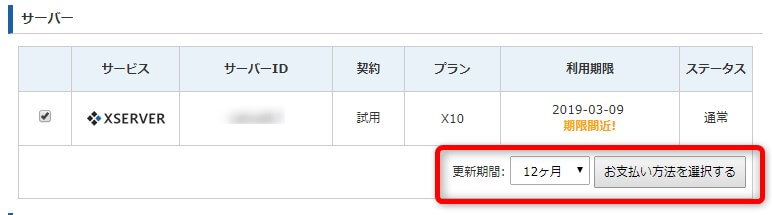
エックスサーバー初回契約時お支払い料金一覧表

キャンペーンでもらえるドメイン取得方法
- インフォパネル左側の「各種お手続き」から「キャンペーンドメイン」をクリックします。
- 利用規約と個人情報の取り扱いを確認し、問題なければ「同意する」ボタンを押します。
- 取得したいドメインを入力してみて、既に取得されていなければ取得申請できます。
- キャンペーンドメイン取得完了画面が表示されて完了です。
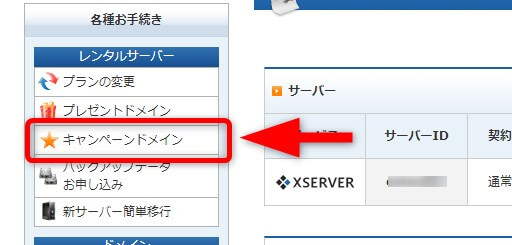
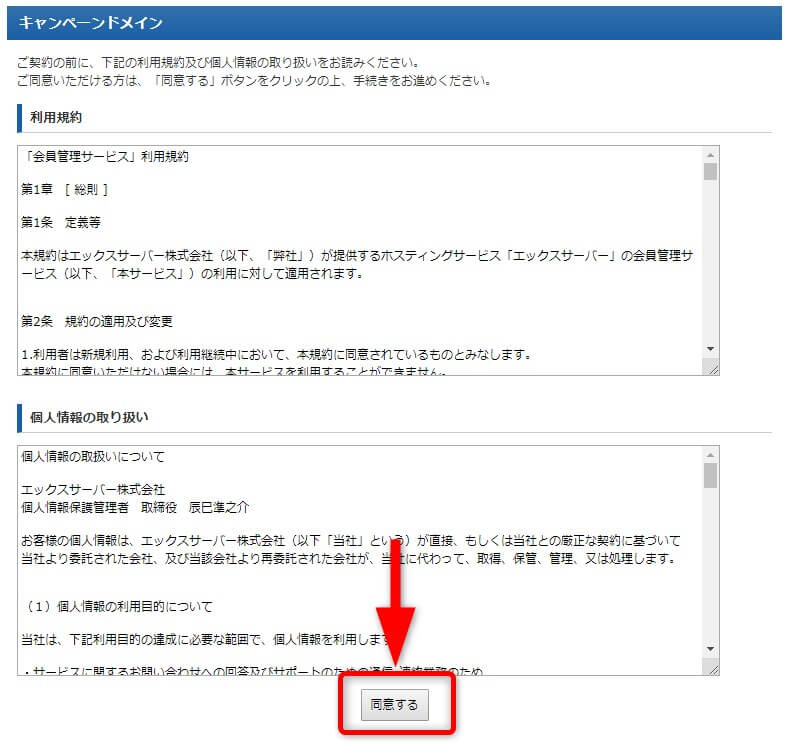
キャンペーン申請ボタンを押す前に間違いがないかよく確認しましょう。
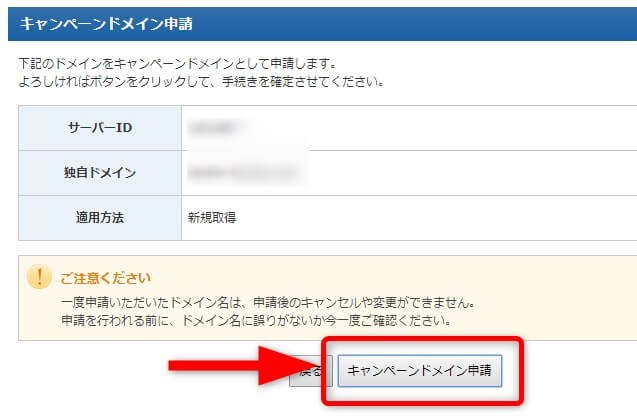
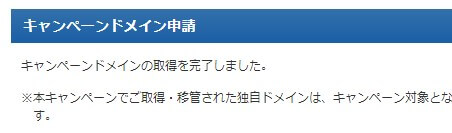
1か月以内に返金を伴うキャンセルを行わなければ、
未確定報酬として計上されている成果報酬が確定されます。
まとめ:セルフバックを上手に利用してブログ開設の初期費用を抑えよう
A8.net![]() のセルフバックを利用してエックスサーバーを契約し、成果報酬を受け取ることで初期費用を抑える方法を紹介しました。
のセルフバックを利用してエックスサーバーを契約し、成果報酬を受け取ることで初期費用を抑える方法を紹介しました。
実際に収益が上がるまでは、なかなか初期投資に思い切った金額はかけられません。
セルフバックを上手に利用して初期投資を抑え、いい環境でブログをスタートさせましょう!


=>『ブログ運営』カテゴリに戻る
=>『サーバー』カテゴリに戻る





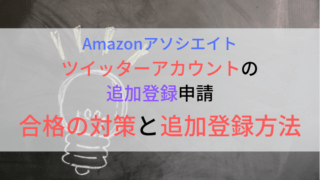




















ブログを作ることを決めてセルフバックからの契約方法を調べていました。この記事のおかげでたぶん無事に契約できました!ありがとうございます!これから頑張ります^_^
mocaさん、コメントありがとうございます(*^^*)
無事セルフバックで契約できたようで良かったです!
初期費用の負担がまったく違いますよね。
ブログ、楽しく続けていけますように。私も一緒にがんばります(*’▽’)!